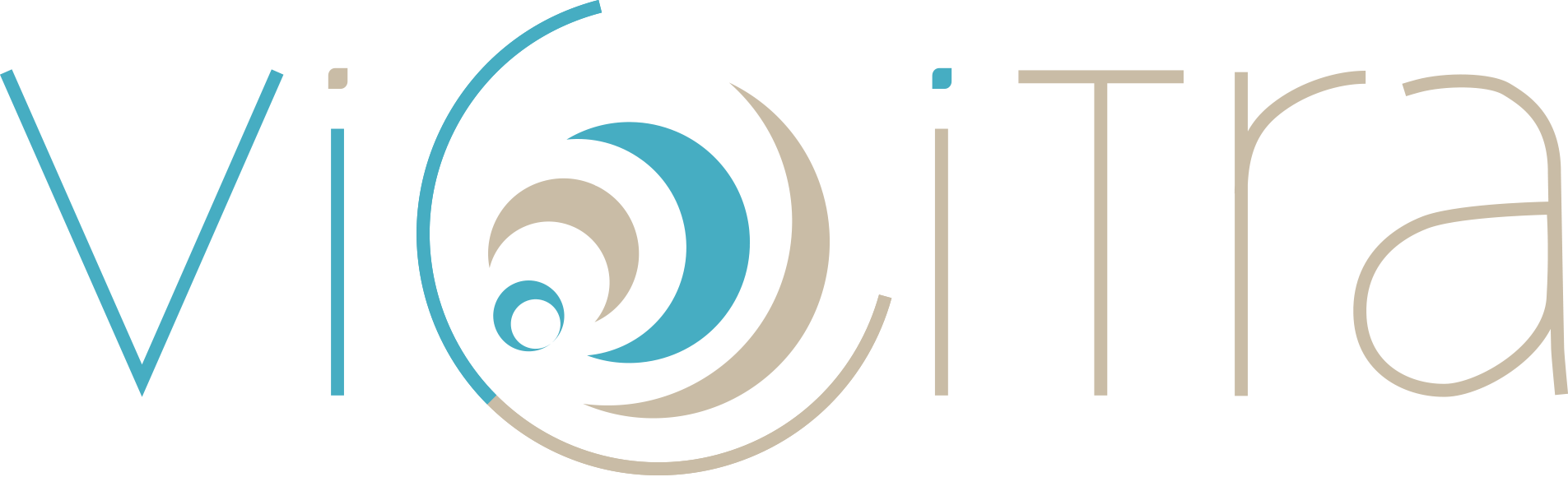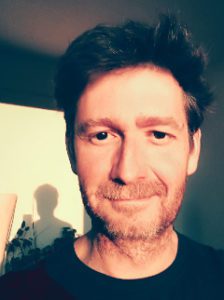MON COMPTE | ABONNÉS ET AFFILIÉS
Pour faire évoluer votre abonnement : Connectez vous à votre compte puis, cliquez sur le bouton « Abonnements » situé dans le menu à gauche. Pour les affiliés, connectez vous à votre compte puis, cliquez sur le bouton « Affilié« .
PROGRAMMES ET VIDÉOS D’ÉTUDE
Cliquez sur le bouton ci-dessous pour accéder à vos programmes d’étude et à vos vidéos sur notre plateforme d’étude en ligne
Aide
Inscription / Compte
Je souhaite m'inscrire à un programme
L’inscription à un de nos programme d’étude se fait en ligne. Il vous suffit de vous rendre sur la page du programme concerné de notre site internet.
Pour vous assurer de mener à bout votre inscription, prévoyez d’avoir en votre possession une carte bancaire et le support d’authentification de vos achats en ligne mise en place par votre banque. Il s’agit le plus souvent d’un code envoyé sur votre téléphone portable.
Une fois votre inscription validée, nous vous faisons parvenir votre reçu ainsi que les instructions pour accéder au programme d’étude par email. Veillez à renseigner une adresse email que vous pourrez facilement consulter et que celle-ci ne comporte pas d’erreur de saisie au moment de la commande.
👉 Pour les abonnements, nous créons automatiquement un compte personnel sur notre site internet au moment de votre commande. Les instructions permettant d’y accéder vous sont envoyées par email quelques minutes après la commande. Pensez à vérifier vos spams.
Ce compte personnel vous sera utile si vous souhaitez :
- interrompre et/ou reprendre un abonnement
- modifier ou ajouter le moyen de paiement
- modifier vos coordonnées personnelles ou votre mot de passe
Consultez les rubrique d’aide pour plus de renseignements.
Je n'ai pas obtenu mon reçu / la confirmation de mon inscription
Après la confirmation de votre paiement, nous envoyons un reçu et la confirmation de votre inscription par email.
Si vous n’avez pas reçu nos emails, consultez attentivement vos spams (ou le dossier « Promotions » si vous utilisez Gmail) ou contactez-nous (contact@vicitra.yoga)
Me connecter à mon compte personnel (ABONNEMENT)
👉 Un compte personnel n’est créé que lors de l’inscription à un ABONNEMENT (programme incluant un paiement récurrent).
Pour accéder à votre compte personnel sur notre site internet :
- Cliquez sur l’onglet « mon compte » situé dans le menu bleu en haut de la page d’accueil

- Renseignez votre email et le mot de passe correspondant

- Cliquez sur « Identification«
Si vous ne vous souvenez plus de votre mot de passe, utilisez le lien « mot de passe perdu ? » pour le réinitialiser ou contactez nous à contact@vicitra.yoga
Mettre à jour mon moyen de paiement (ABONNEMENT)
👉 Un compte personnel n’est créé que lors de l’inscription à un ABONNEMENT (programme incluant un paiement récurrent).
Pour savoir comment vous connecter à votre compte personnel, consultez la rubrique d’aide « Me connecter à mon compte (ABONNEMENT) ».
Une fois connecté à votre compte :
- Cliquez sur l’onglet « moyens de paiement »

- Pour mettre à jour les références de votre carte bancaire, il vous suffit de supprimer les références actuelles et d’ajouter un nouveau moyen paiement.

Je souhaite désactiver / réactiver mon abonnement (ABONNEMENT)
👉 La gestion de votre abonnement se fait par l’intermédiaire de votre compte personnel. Pour savoir comment vous connecter à votre compte personnel, consultez la rubrique d’aide « Me connecter à mon compte (ABONNEMENT) » pour plus d’informations.
Pour désactiver un abonnement en cours
Une fois connecté à votre compte :
- Cliquez sur l’onglet « abonnements » puis sur « voir »

- Cliquez sur « annuler » pour annuler votre abonnement. L’annulation sera effective à la date anniversaire de votre abonnement.
———————–
Pour réactiver un abonnement annulé
Une fois connecté à votre compte :
Cours en ligne / Lives
Je souhaite accéder à un cours en ligne ou à un Live
L’accès aux cours de Yoga en ligne ou aux Lives demande une inscription préalable. Consultez la rubrique d’aide « Comment s’inscrire à un programme » pour plus d’informations.
Nous envoyons par email un lien et un code d’accès permettant de se connecter au cours en ligne ou au Live une heure avant le début de l’événement.
Pensez à consultez vos spams !
- Ouvrez l’email que vous avez reçu de notre part
- Cliquez sur le lien apparaissant dans l’email
- Vous serez redirigé vers la page de connexion au cours / au Live
- Saisissez votre Prénom et votre Nom
- Copiez et collez le code d’accès fournit dans l’email
- Cliquez sur « Rejoindre le cours«
Utilisation de la plateforme de cours en ligne / Lives
Configuration de votre connexion au cours en ligne
1. Configurez l’audio en rejoignant le microphone


2. Autorisez l’accès à votre microphone


3. Testez votre son – Attention la connexion au test son peut prendre un peu de temps


4. Une fois le son configuré, vous êtes connecté au cours en ligne
5. Pour démarrer votre vidéo, cliquez sur le bouton en bas de l’écran


6. Autorisez l’accès à votre caméra – Seul l’enseignant verra votre vidéo


7. partagez votre vidéo avec l’enseignant


8. Une présentation powerpoint doit s’afficher sur la page d’accueil du cours en ligne. Si vous ne la voyez pas, appuyez sur le bouton « restaurer la présentation » en bas à droite de l’écran


9. Vous pouvez régler l’affichage de la présentation PowerPoint


10. Fonctionnalités de l’écran de cours en ligne


J'ai un faible réseau Internet
Si votre réseau internet est instable ou faible, voici quelques recommandations qui vous permettront de participer aux cours en ligne / aux lives dans les meilleures conditions.
- Optimisez votre connexion à Internet.
Avec un faible réseau Internet, il est important – voire nécessaire – d’optimiser votre connexion internet. Nous vous avons préparé un guide qui vous permettra d’optimiser votre connexion : https://www.vicitra.yoga/wp-content/uploads/Bonne-pratiques-internet_14sept2021.pdf - Connectez-vous au cours en ligne / au Live sans webcam.
👉 Pour savoir comment vous connecter à un cours en ligne / un Live, consultez la rubrique d’aide « Je souhaite accéder à un cours en ligne ou à un Live ».Une fois connecté au cours en ligne / au Live, utilisez la barre d’outils en bas de l’écran pour gérer votre webcam.

👉 Pour plus d’information sur l’utilisation de la webcam et de la plateforme de cours en ligne, consultez la rubrique d’aide « Utilisation de la plateforme de cours en ligne / Lives ».
Replays
Je souhaite visionner un replay ou une vidéo préenregistrée
L’accès aux replays ou aux vidéos préenregistrées demande d’être inscrit à l’un de nos programmes d’étude. Consultez la rubrique d’aide « Comment s’inscrire à un programme » pour plus d’informations.
Nos vidéos sont accessibles sur notre plateforme de vidéos en ligne.
En voici l’adresse : https://vicitra.teachable.com
👉 Un compte vous a automatiquement été créé lors de votre inscription au programme d’étude. Un email a automatiquement été envoyé à l’adresse email utilisée lors de votre commande avec vos informations de connexion. Pensez à consultez vos spams !
- Connectez-vous à la plateforme de vidéos en ligne : https://vicitra.teachable.com
- Cliquez sur l’onglet « Se connecter » situé dans le menu bleu en haut de la page d’accueil
- Renseignez votre email (le même que celui utilisé pour la commande)
- Renseignez votre mot de passe ou utilisez le lien de réinitialisation du mot de passe
- Cliquez sur « Login«
Les vidéos préenregistrées et/ou replays des programmes auxquels vous êtes inscrit se trouvent dans votre espace personnel. Sauf information contraire, elles peuvent être visionnées aussi souvent que vous le souhaitez sans limite dans le temps.
▶️ Pour visionner les vidéos ou replay du programme de votre choix, cliquez sur l’image correspondante.
Les vidéos sont accessibles dans l’ordre du programme qui s’affiche sur la gauche de l’écran.
Il est cependant possible de passer une vidéo sans l’avoir entièrement visionnée.
Pour cela, utilisez le bouton « Terminer et continuer » situé en haut à droite de votre écran.
Comment débloquer une vidéo qui apparait comme verrouillée ?
Dans un programme d’étude, les vidéos sont accessibles dans l’ordre du menu affiché sur la gauche de votre écran.

Pour débloquer une vidéo qui apparait comme « verrouillée », il faut valider la lecture de la vidéo précédente.

Je voudrais consulter et télécharger le(s) document(s) associé(s) à un replay
👆 Pour accéder aux documents associés à un replay, connectez vous à votre compte sur la plateforme de vidéos en ligne : https://vicitra.teachable.com
Consultez la section « Je souhaite visionner un replay ou une vidéo préenregistrée » de la rubrique d’aide pour plus d’information.
Dans un programme, il est possible de faire la distinction entre les vidéos et des documents grâce au symbole figurant à gauche des lignes de titre.
- Cliquez sur le document concerné.
- Vous pouvez consulter le document en ligne ou, si l’option est disponible, le télécharger en cliquant sur le lien figurant sous le document.


Réinitialisation du mot de passe sur la plateforme vidéos de Vicitra
Vous ne vous souvenez pas de votre mot de passe ?
▶️ La plateforme de vidéos de Vicitra est accessible à l’adresse suivante : https://vicitra.teachable.com
- Pour réinitialiser le mot de passe, utilisez le lien « forgot password » de la page de connexion à notre plateforme de vidéos


- Renseignez l’email de connexion (il correspond à celui utilisé pour l’achat du programme d’étude)


- Rendez-vous sur votre boite email pour poursuivre les étapes de réinitialisation du mot de passe. Pensez à vérifier vos spams !
——————-
Vous vous souvenez de votre mot de passe mais souhaitez le modifier
▶️ La plateforme de vidéos de Vicitra est accessible à l’adresse suivante : https://vicitra.teachable.com
Emails & Newsletters
Je ne reçois pas (toujours) les e-mails de Vicitra
Si vous êtes inscrit à l’un de nos programmes d’étude ou a notre newsletter, plusieurs e-mails vous sont automatiquement envoyés.
Vous ne recevez pas nos e-mails ?
- Vérifiez le dossier « spams » de votre boite mails.
- Vérifiez le dossier « Promotions » (Gmail)
Vous recevez bien nos emails mais ceux-ci atterrissent toujours dans vos spams
Les fonctionnalités diffèrent d’une boite mail à l’autre. À titre d’exemple, voici comment procéder pour une boite Gmail.
- Ouvrez votre dossier spams / courriers indésirables
- Ouvrez l’email concerné
- Cliquez sur le bouton « non spam » apparaissant dans le bandeau en tête de l’email
Vous recevez bien nos emails mais ceux-ci atterrissent dans le dossier « Promotions » de votre boite Gmail
- Sélectionnez l’email de Vicitra avec le click gauche de votre souris d’ordinateur
- Déplacez l’email dans le dossier « Principale » qui apparait dans le bandeau surplombant les emails
- Gmail vous demandera alors si vous souhaitez que tous les autres emails de Vicitra atterrissent directement dans la boîte Principale -> oui
Je ne reçois plus les emails d'accès aux cours en ligne / aux Lives
Vous receviez nos emails et ne les recevez plus ?
- Vérifiez vos spams et consultez la rubrique d’aide « Je ne reçois pas (toujours) les e-mails de Vicitra » pour plus d’informations.
- Assurez vous de ne pas être désabonné de notre liste de diffusion. En supprimant votre adresse email de nos listes, nous ne sommes plus en mesure de vous faire parvenir les informations permettant d’accéder aux programmes auxquels vous êtes inscrit.
- Pour vous réinscrire à notre liste de diffusion, consultez la rubrique d’aide « Je veux recevoir la newsletter de Vicitra ».
- Vérifiez vos informations de paiement. Si vous avez dû faire opposition sur votre carte bancaire ou si cell-ci est arrivée à expiration, votre abonnement sera automatiquement suspendu.
- Pour mettre à jour votre moyen de paiement, consultez la rubrique d’aide « Mettre à jour mon moyen de paiement (ABONNEMENT) ».
- Contactez votre banque pour leur signaleur le problème. Il ne s’agit parfois que d’une autorisation de prélèvement non renouvelée par certains établissements bancaires.
- Contactez-nous : contact@vicitra.yoga
Je veux recevoir la newsletter de Vicitra
Pour recevoir nos newsletters, inscrivez votre e-mail dans notre liste de diffusion
1. Cliquez sur « newsletter » dans le menu bleu situé tout en haut de la page.


2. Renseignez le formulaire d’inscription sans oublier de donner votre consentement en cochant la case prévue à cet effet.
3. Cliquez sur « Je m’inscris«
Une question ?
Contactez-nous en utilisant le formulaire ci-dessous. Nous vous répondrons par email dans les 72h.